Gestión de particiones
Por defecto, se almacena un árbol de eDirectory pequeño como una partición única de la que los tres primeros servidores del árbol tienen una réplica. Los procedimientos que encontrará a continuación explican cómo efectuar más operaciones de partición. Para ver los conceptos y las directrices sobre cómo realizar particiones en el árbol, consulte el Manual de administración de Novell eDirectory > Directrices para particionar el árbol y Gestión de particiones y réplicas.
En esta sección
Visualización de información sobre una partición
-
En el panel de la izquierda, haga clic con el botón derecho del ratón en el contenedor raíz de la partición (debería tener un icono  junto al mismo) > haga clic en Vistas > haga clic en Vista de particiones y réplicas.
junto al mismo) > haga clic en Vistas > haga clic en Vista de particiones y réplicas.
El panel derecho muestra una lista de servidores donde se ha realizado una réplica de la partición, junto con el tipo y el estado de cada réplica. Para obtener descripciones de los tipos de réplica, consulte el Manual de administración de Novell eDirectory > Réplicas. Para obtener descripciones de los estados de las réplicas, consulte Acerca de los estados de las réplicas.
-
Hallará más información sobre la partición, por ejemplo la última sincronización de las réplicas.
-
Asegúrese de que la raíz de la partición aún está seleccionada en el panel izquierdo.
-
En la barra de herramientas, haga clic en Información.
Aparecerá el cuadro de diálogo Información de partición. Haga clic en Ayuda para obtener detalles sobre campos de información individuales.
División de una partición (creación de una partición hijo)
-
Para crear una partición, debe comprender el proceso completo de creación de una partición.
Consulte el Manual de administración de Novell eDirectory > Creación de una partición.
-
Haga clic con el botón derecho en el contenedor que será la raíz de la nueva partición (hija) > haga clic en Vistas > haga clic en Vista de particiones y réplicas.
El panel derecho mostrará una lista de réplicas vacía. Si la lista no está vacía, dicho contenedor ya es una raíz de partición--- seleccione un contenedor distinto.
-
En la barra de herramientas, haga clic en Crear partición > Aceptar.
Fusión de una partición hijo con su partición padre
-
Haga clic con el botón derecho del ratón en el contenedor raíz de la partición hija (debería tener un icono  junto al mismo) > haga clic en Vistas > haga clic en Vista de particiones y réplicas.
junto al mismo) > haga clic en Vistas > haga clic en Vista de particiones y réplicas.
El panel derecho muestra una lista de servidores donde se ha replicado la partición, junto con el tipo y el estado de cada réplica. Para obtener descripciones de los tipos de réplica, consulte el Manual de administración de Novell eDirectory > Réplicas. Para obtener descripciones de los estados de las réplicas, consulte Acerca de los estados de las réplicas.
-
Asegúrese de que la partición hija esté preparada para su fusión, tal como se explica en el Manual de administración de Novell eDirectory > Fusión de una partición.
-
Asegúrese de que el contenedor raíz de la partición hijo aún está seleccionado en el panel izquierdo.
-
En la barra de herramientas, haga clic en Fusionar partición > Aceptar.
Desplazamiento de una partición
-
Asegúrese de que la partición esté preparada para su desplazamiento, tal como se explica en el Manual de administración de Novell eDirectory > Desplazamiento de particiones.
-
Seleccione el contenedor raíz de la partición (debe tener un icono  junto al mismo).
junto al mismo).
-
Haga clic en Archivo > Mover.
-
Haga clic en el botón Examinar situado al lado del campo Destino > seleccione el contenedor al que desea mover la partición > haga clic en Aceptar.
-
(Recomendado) Seleccione el cuadro de diálogo Crear un alias para todos los objetos movidos.
-
Haga clic en Aceptar.
Comprobación de la continuidad de la partición
Continuidad de la partición le ayuda a identificar si alguna de las réplicas de la partición tiene errores de sincronización. Para hacerlo, examina todos los servidores que tienen réplicas de la partición seleccionada y verifica que cada servidor tenga la misma información para la lista de réplicas de la partición (o anillo de réplicas). Esta operación también se conoce como "recorrer el anillo de réplicas".
Si cada servidor que tiene una réplica de la partición seleccionada carece de una lista de réplicas idéntica o si, por alguna razón, una réplica no se puede sincronizar con el árbol de eDirectory la tabla Continuidad de la partición muestra uno o varios errores. Los errores aparecen como signos de exclamación en el interior de los iconos de las réplicas.
La tabla Continuidad de la partición muestra la lista de réplicas (columnas) de cada servidor (filas) que contienen una réplica de la partición seleccionada. Para comprender la cuadrícula de las particiones, léala horizontalmente, de servidor en servidor. Cada fila representa la lista de réplicas de este servidor.
Figura 4
Tabla Continuidad de la partición
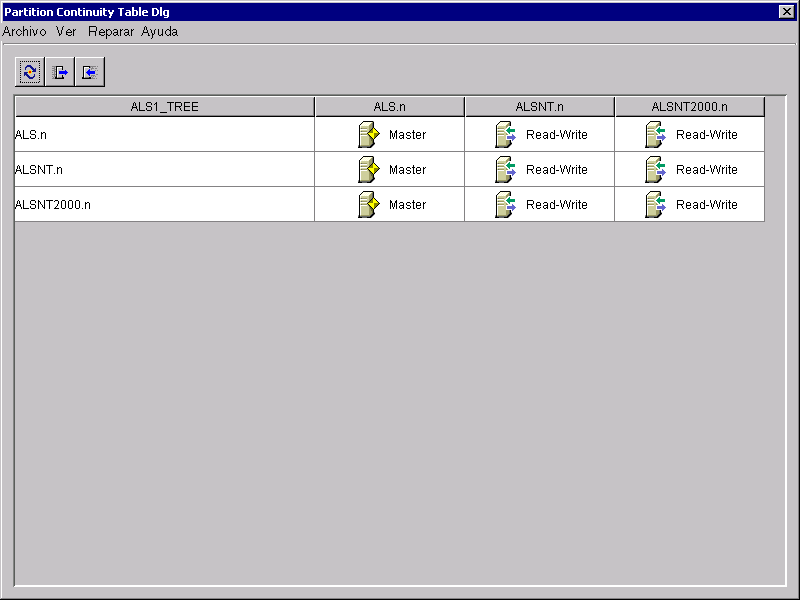
También podría ver iconos que representan réplicas ilegibles. Esto no significa necesariamente que los servidores no puedan comunicarse. Podría indicar simplemente que el cliente no puede establecer contacto con el servidor para hallar la información.
Puede comprobar la continuidad de la partición en ConsoleOne desde la Vista de particiones y réplicas.
-
Haga clic en Ver > Vista de particiones y réplicas.
-
Seleccione la partición de la que desea ver el estado de sincronización:
-
Haga clic en Continuidad de la partición  ..
..
Utilización de la tabla Continuidad de la partición
Puede utilizar la tabla Continuidad de la partición para realizar las acciones siguientes:
Ver la información de la réplica
Desde la tabla Continuidad de la partición, puede ver la información sobre una réplica, por ejemplo el tipo, el estado actual y los errores de sincronización.
-
Seleccione una fila en la tabla Continuidad de la partición.
-
Haga clic en Ver > Información > Réplica.
-
Seleccione la réplica (columna) que desee ver.
-
Haga clic en Aceptar.
También puede hacer doble clic en el icono de la réplica de la tabla para ver la información sobre la réplica.
Ver la información del servidor
Desde la tabla Continuidad de la partición puede ver la información sobre un servidor y las réplicas que contiene.
-
Seleccione una fila en la tabla Continuidad de la partición.
-
Haga clic en Ver > Información > Servidor.
También puede hacer doble clic en la columna del servidor de la tabla para ver la información sobre el servidor.
Sincronizar la información de la réplica
Puede sincronizar la información de la réplica de cada servidor que contenga una réplica de la partición seleccionada con la información de la réplica de los otros servidores.
-
Haga clic en Reparar > Sincronizar inmediatamente.
Recibir actualizaciones
Esta operación hace que la réplica del servidor seleccionado reciba todos los objetos eDirectory de la réplica maestra de la partición. Mientras se realiza, esta operación marca la réplica del servidor seleccionado como una réplica nueva.
El estado de la réplica puede verse en la lista de réplicas del servidor desde la vista de árbol o la lista de particiones y servidores. Los datos de la réplica maestra sobrescribirán los datos actuales de la réplica.
Aunque eDirectory sincroniza automáticamente los datos del directorio entre las réplicas (de forma que se envíen a cada réplica los objetos Directorio actualizados más recientemente), este operación le permite sincronizar manualmente los objetos Directorio de réplicas si se desincroniza alguna réplica distinta a la maestra.
Realice esta operación si una réplica está dañada o si no ha recibido datos actualizados durante un amplio período de tiempo.
Desde la tabla Continuidad de la partición puede identificar las réplicas que están desincronizadas con los datos de la réplica maestra. Aparecerán en la cuadrícula de las particiones con un signo de exclamación (!) en el icono de la réplica.
No es posible seleccionar esta opción desde una réplica maestra. Se asume que la réplica maestra es la copia más actualizada y precisa de la partición. En caso contrario, asigne una de las otras réplicas para que sea la maestra utilizando la operación Cambiar tipo de réplica. La réplica maestra actual pasará de forma automática a lectura/escritura.
Esta operación puede crear mucho tráfico en la red por lo que es mejor realizarla durante un período en que el tráfico de la red sea fluido.
-
Haga clic en Reparar > Recibir actualizaciones.
Enviar actualizaciones
Cuando envía actualizaciones de una réplica, los objetos eDirectory de ésta se transmiten desde el servidor en el que reside la réplica a todas las otras réplicas de la partición, incluida la réplica maestra.
Las otras réplicas de la partición combinarán los objetos nuevos enviados con los que ya poseen. Si las otras réplicas tienen más datos que los enviados, los conservarán.
Aunque eDirectory sincroniza automáticamente los datos del directorio entre las réplicas (de forma que se envíen a cada réplica los objetos Directorio actualizados más recientemente), este operación le permite sincronizar manualmente los objetos del directorio de las réplicas si se desincroniza alguna réplica.
-
Haga clic en Reparar > Enviar actualizaciones.


 junto al mismo) > haga clic en Vistas > haga clic en Vista de particiones y réplicas.
junto al mismo) > haga clic en Vistas > haga clic en Vista de particiones y réplicas.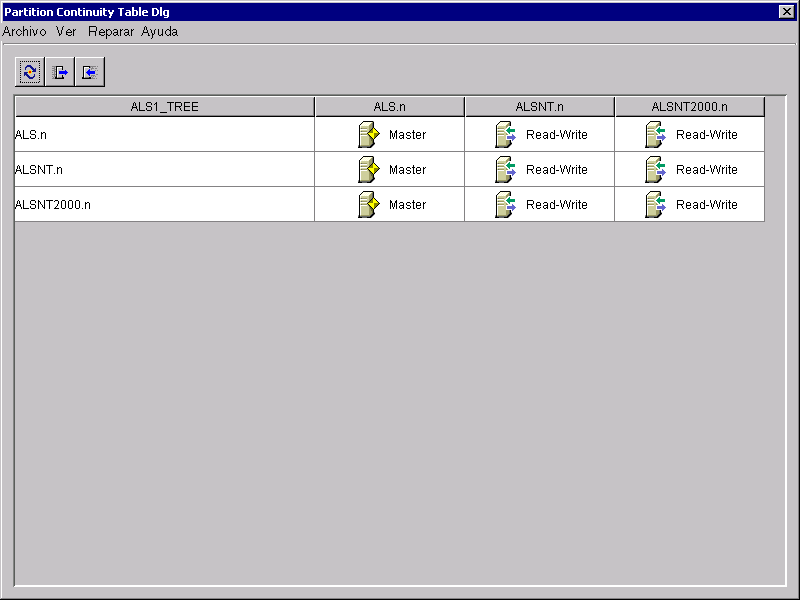
 ..
..
